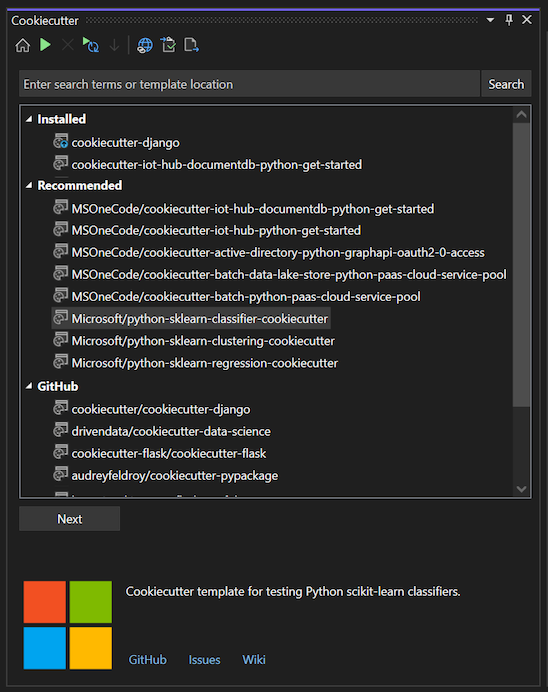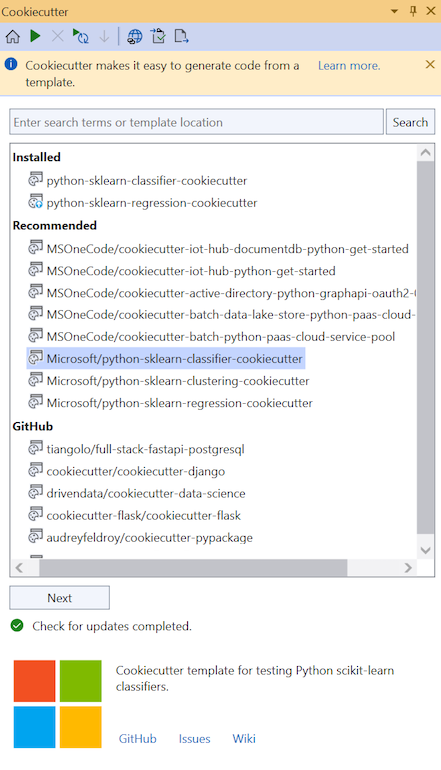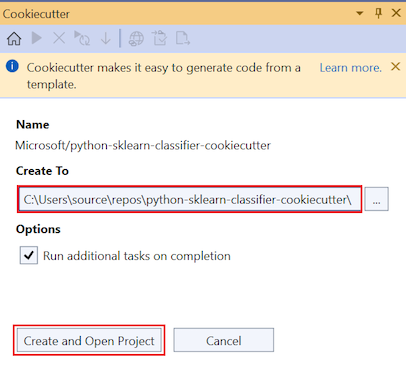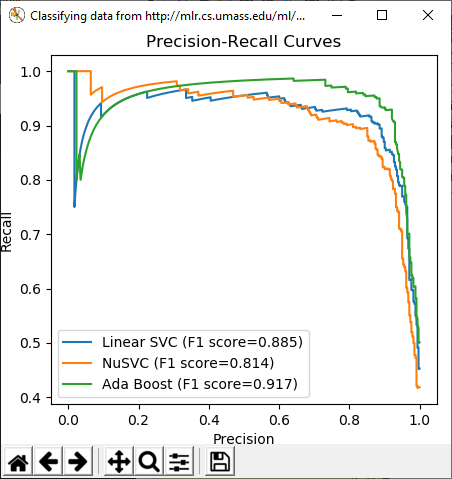Catatan
Akses ke halaman ini memerlukan otorisasi. Anda dapat mencoba masuk atau mengubah direktori.
Akses ke halaman ini memerlukan otorisasi. Anda dapat mencoba mengubah direktori.
Dalam mulai cepat ini, Anda mengikuti langkah-langkah terpandu untuk membuat proyek baru dari templat Cookiecutter, termasuk banyak yang diterbitkan ke GitHub. Cookiecutter menyediakan antarmuka pengguna grafis untuk menemukan templat, opsi templat input, dan membuat proyek dan file. Visual Studio 2017 dan yang lebih baru menyertakan ekstensi Cookiecutter. Ini dapat diinstal secara terpisah di versi Visual Studio yang lebih lama.
Prasyarat
Visual Studio diinstal dengan dukungan untuk beban kerja Python. Untuk informasi selengkapnya, lihat Menginstal dukungan Python di Visual Studio.
Python 3.3 atau yang lebih baru (32-bit atau 64-bit) atau Anaconda 3 versi 4.2 atau yang lebih baru (32-bit atau 64-bit).
Jika penerjemah Python yang sesuai tidak tersedia, Visual Studio menampilkan peringatan.
Jika Anda menginstal penerjemah Python saat Visual Studio berjalan, pilih opsi Beranda pada toolbar Cookiecutter Explorer untuk mendeteksi penerjemah yang baru diinstal. Untuk informasi selengkapnya, lihat Membuat dan mengelola lingkungan Python di Visual Studio.
Membuat proyek dengan menggunakan Cookiecutter
Di Visual Studio, pilih File>Baru>Dari Cookiecutter. Perintah ini membuka jendela Cookiecutter di Visual Studio tempat Anda dapat menelusuri templat.
Di jendela Cookiecutter , pilih templat Microsoft/python-sklearn-classifier-cookiecutter di bawah bagian Yang Direkomendasikan.
Untuk mengkloning dan menginstal templat yang dipilih, pilih Berikutnya.
Proses ini dapat memakan waktu beberapa menit saat pertama kali Anda menggunakan templat tertentu, karena Visual Studio menginstal paket Python yang diperlukan.
Setelah Anda menginstal dan mengkloning templat secara lokal, Cookiecutter menampilkan halaman Opsi , tempat Anda menentukan pengaturan untuk proyek baru Anda.
Atur bidang Buat Ke ke lokasi tempat Anda ingin Visual Studio menyimpan file proyek baru, seperti
C:\repos\python-sklearn-classifier-cookiecutter\.Pilih Buat dan Buka Proyek. (Jika Anda menambahkan proyek baru ke solusi yang sudah ada, Anda akan melihat Tambahkan ke opsi Solusi sebagai gantinya.)
Ketika proses selesai, Anda akan melihat pesan Berhasil membuat file menggunakan templat.... Proyek terbuka di Penjelajah Solusi secara otomatis.
Untuk menjalankan program, pilih Debug>Mulai tanpa Penelusuran Kesalahan atau gunakan pintasan keyboard Ctrl+F5. Program ini menghasilkan grafik kurva pengenalan presisi: